Exportar contactos desde Outlook, Outlook Express y Windows Live Mail
¿Necesita exportar sus contactos de Outlook? ¡Solía trabajar en una oficina donde se instalaron varias versiones de Office en las computadoras de los empleados, incluidas Office 2003, Office 2007, Office 2010 y Office 2013! Cuando alguien cambia de computadora, a menudo termino teniendo que exportar sus correos electrónicos y contactos a otra computadora, que generalmente tiene instalada una versión diferente de Office.
Si crea varias carpetas de contactos en Outlook, deberá exportar cada una individualmente. En este artículo, le mostraré cómo exportar contactos en diferentes versiones de Outlook. También mencionaré el proceso de Windows Live Mail si usa ese programa.
Exportar contactos desde Outlook 2003, 2007
¡Comencemos con el antiguo Office 2003! Tenga en cuenta que el mismo procedimiento funciona para Outlook 2007. Primero abra Outlook y vaya a Caso Y importar y exportar. Si la opción de menú está atenuada, asegúrese de marcar esto Artículo de la base de conocimientos de Microsoft. Si falta por completo la opción Importar y Exportar, simplemente agréguela al menú Archivo.
Puede hacerlo haciendo clic en Para verdespués barra de herramientas Y Personalizar. En el Peticiones pestaña, haga clic Caso subcategorías. Desplácese hacia abajo en la lista hasta que encuentre el comando Importar/Exportar cerca del final de la lista. Ahora simplemente arrástrelo al menú Archivo y suéltelo.
De la lista, elija exportar a archivo luego haga clic Próximo.
Lee También Cómo Crear Un Código QR En 7 Sencillos Pasos
Cómo Crear Un Código QR En 7 Sencillos PasosDe la lista, elija Archivo de carpetas personales (.pst). Prefiero exportarlo como un archivo PST para que pueda importarse fácilmente a otra versión de Outlook.
Ahora obtiene una lista de todas sus carpetas, incluida la bandeja de entrada, el calendario, las fuentes RSS y más. clickea en Contactos ya que solo queremos exportar contactos de Outlook. Si creó otras carpetas de contactos dentro de la carpeta principal de contactos, asegúrese de marcar la casilla incluir subcarpétas Cajero.
clickea en próximo luego elija la ubicación de su archivo de copia de seguridad. Asegúrese de navegar a otra ubicación ya que Microsoft usa una carpeta oculta de forma predeterminada. También se le puede preguntar si desea agregar una contraseña para proteger el archivo PST. De lo contrario, deje los campos en blanco y haga clic en Aceptar. Después de eso, haga clic en finalizar ¡y pronto!
Lee También No Hay Altavoces Ni Auriculares Conectados: Métodos Para Solucionarlo
No Hay Altavoces Ni Auriculares Conectados: Métodos Para SolucionarloExportar contactos desde Outlook 2010, 2013
La interfaz en Outlook 2010 y 2013 es un poco diferente, por lo que llegar a la pantalla Exportar a archivo requiere un conjunto diferente de clics. Primero abra Outlook y haga clic en Caso Y Elección.
En el menú de la izquierda, haga clic en Avanzado luego desplácese hacia abajo hasta que vea Exportar.
En este punto, obtendrá el mismo cuadro de diálogo del asistente de importación y exportación que se muestra en el procedimiento anterior para Outlook 2007. La única diferencia es que el archivo PST ahora se llama archivo de datos de perspectiva en vez de archivo de carpeta personal.
 Cómo Recuperar La Contraseña De Windows 10
Cómo Recuperar La Contraseña De Windows 10Exportar contactos de Outlook Express
Si aún usa Windows 98, Me, 2000 o XP, es posible que esté usando Outlook Express. Outlook Express tiene un procedimiento ligeramente diferente, pero también muy simple. primero abierto Outlook Express luego ve a Caso, Elegir Exportar, entonces escoge Directorio.
Clickea en Archivo de texto (valores separados por comas) luego haga clic Exportar.
clickea en Para navegar para especificar una ubicación para guardar el archivo o ingresarlo manualmente.
 SpyHunter 5. Usabilidad, Efectividad Y Confiabilidad
SpyHunter 5. Usabilidad, Efectividad Y Confiabilidadclickea en próximo luego elija todos los campos que desea exportar para cada contacto, es decir, nombre, correo electrónico, calle, empresa, teléfono, etc.
clickea en finalizar ¡y pronto!
Exportar contactos de Windows Live Mail
Probablemente sea el más fácil de todos. Abra Windows Live Mail y haga clic en Contactos. Se ve muy similar a Outlook, lo que lo hace muy fácil de usar.
En Windows Live Mail, todo lo que tiene que hacer para exportar contactos es hacer clic en el Exportar botón en la cinta.
Lee También Los 7 Mejores AntiMalware Para Windows
Los 7 Mejores AntiMalware Para Windows¡Muy facil! Si tiene alguna pregunta o problema para sacar sus contactos de Outlook, no dude en publicar un comentario. ¡Valorar!
Si quieres conocer otros artículos parecidos a Exportar contactos desde Outlook, Outlook Express y Windows Live Mail puedes visitar la categoría Informática.

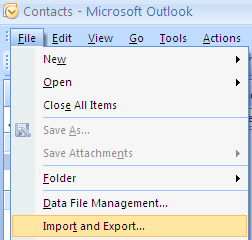
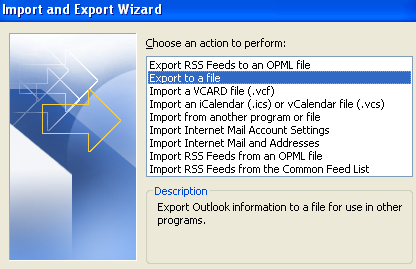
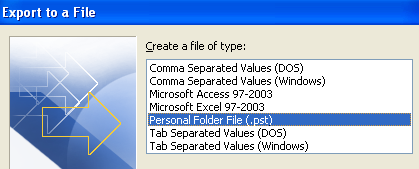
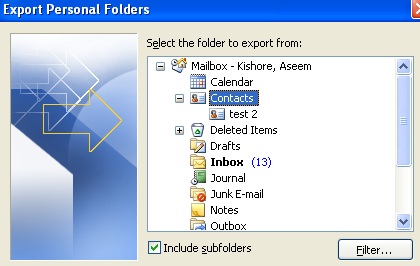
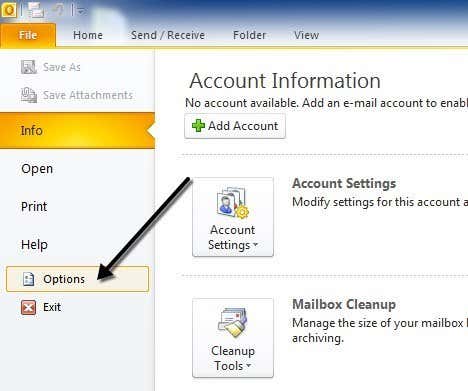
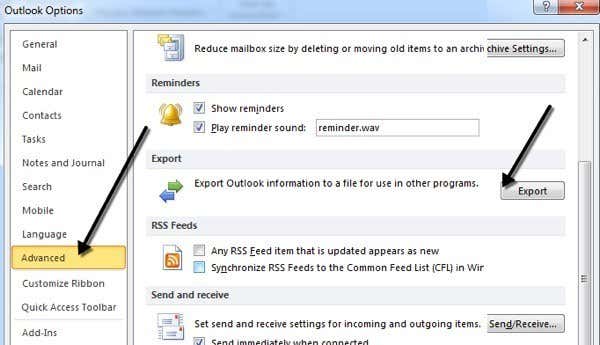
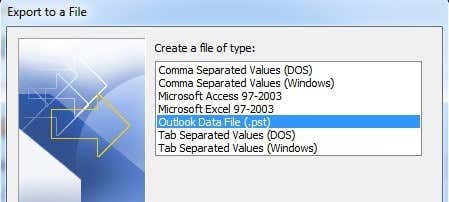
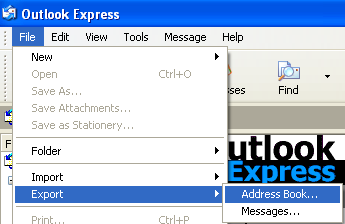
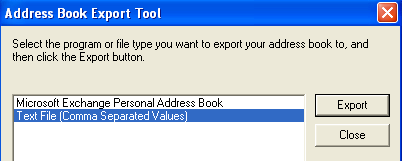
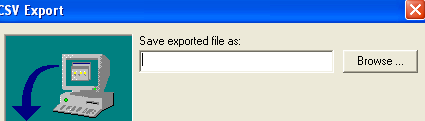
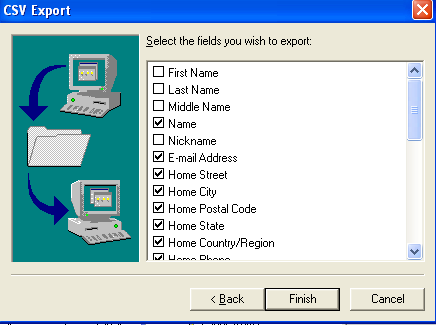
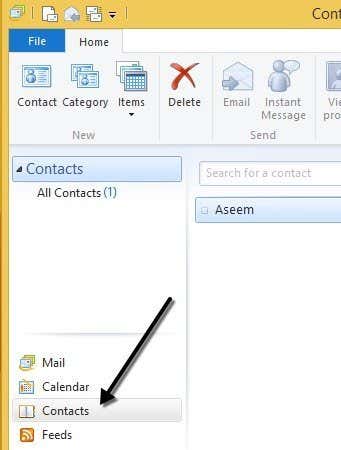
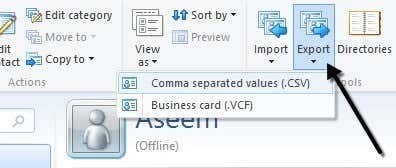
TE PUEDE INTERESAR